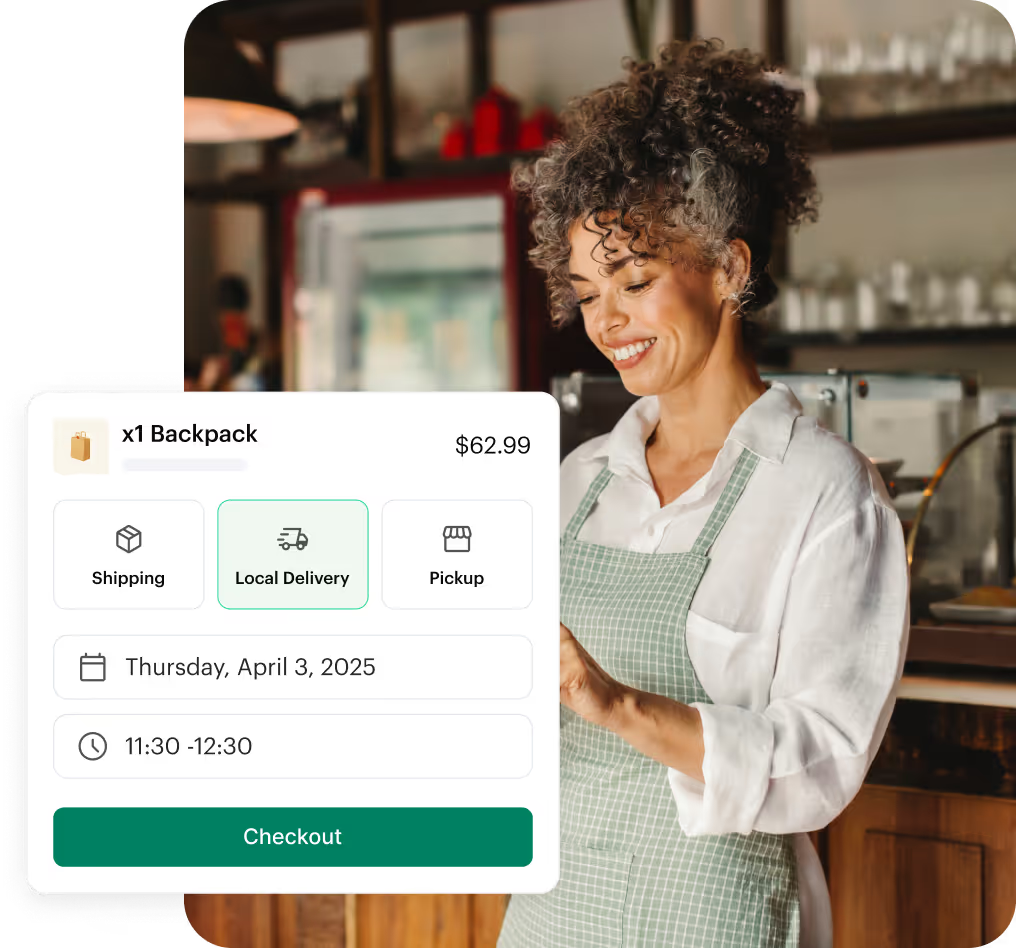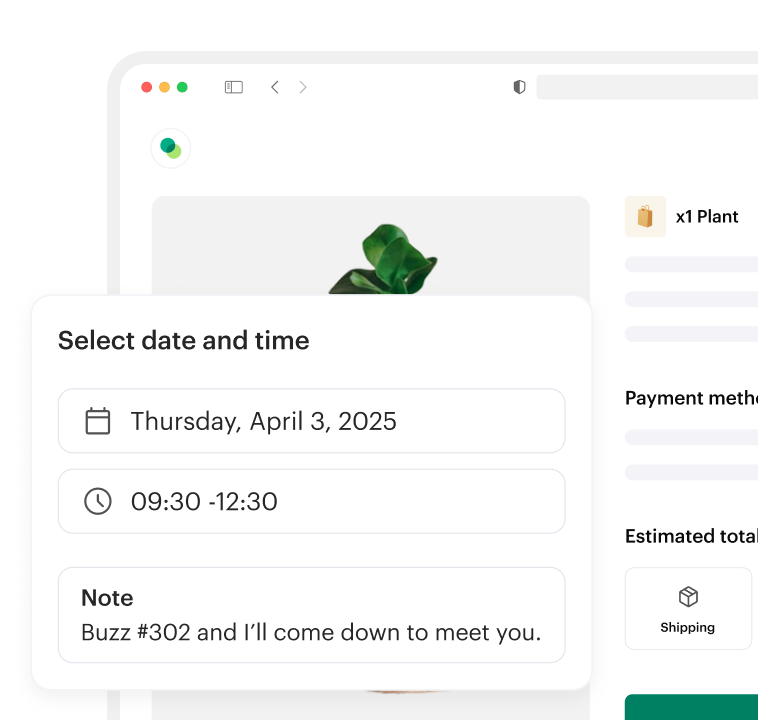Pauta de conexión de la serie K de LightSpeed
1. Ve al panel de control de Shipda Dispatch
2. Ve a Integración-> Lightspeed k. Haz clic en conectar

3. Haga clic en Conectar para ver Light Speed

4. Ahora, lo redirigirá a la serie K de Lightspeed y le pedirá su aprobación. Otorgue las aprobaciones.
5. Haz clic en Editar para cada ubicación

6. Rellene los campos en el modal emergente. Y haz clic en «Actualizar».

7. Ahora, recopila el identificador de la empresa y el identificador de ubicación de la empresa en la página de integración

8. Prepara un correo y envíalo a la dirección mencionada, con esto Lightspeed equipo activará el webhook para los pedidos:
Dirección de correo: k-series.support@lightspeedhq.com
Sub: activar RTN
Hola, soporte de la serie K,
Añada el siguiente RTN:
https://integration.shipday.com/lightspeed_k/order
Para este comerciante de la serie K de Lightspeed:
* Nombre de la integración: Shipday x K-Series
* Nombre comercial: MAKI HOUSE SRL
* ID de empresa: {{business_id}}
* ID de ubicación de la empresa: {{business_location_id}}
* Descripción de la solicitud: Configuración de notificaciones en tiempo real
Gracias







%201.svg)